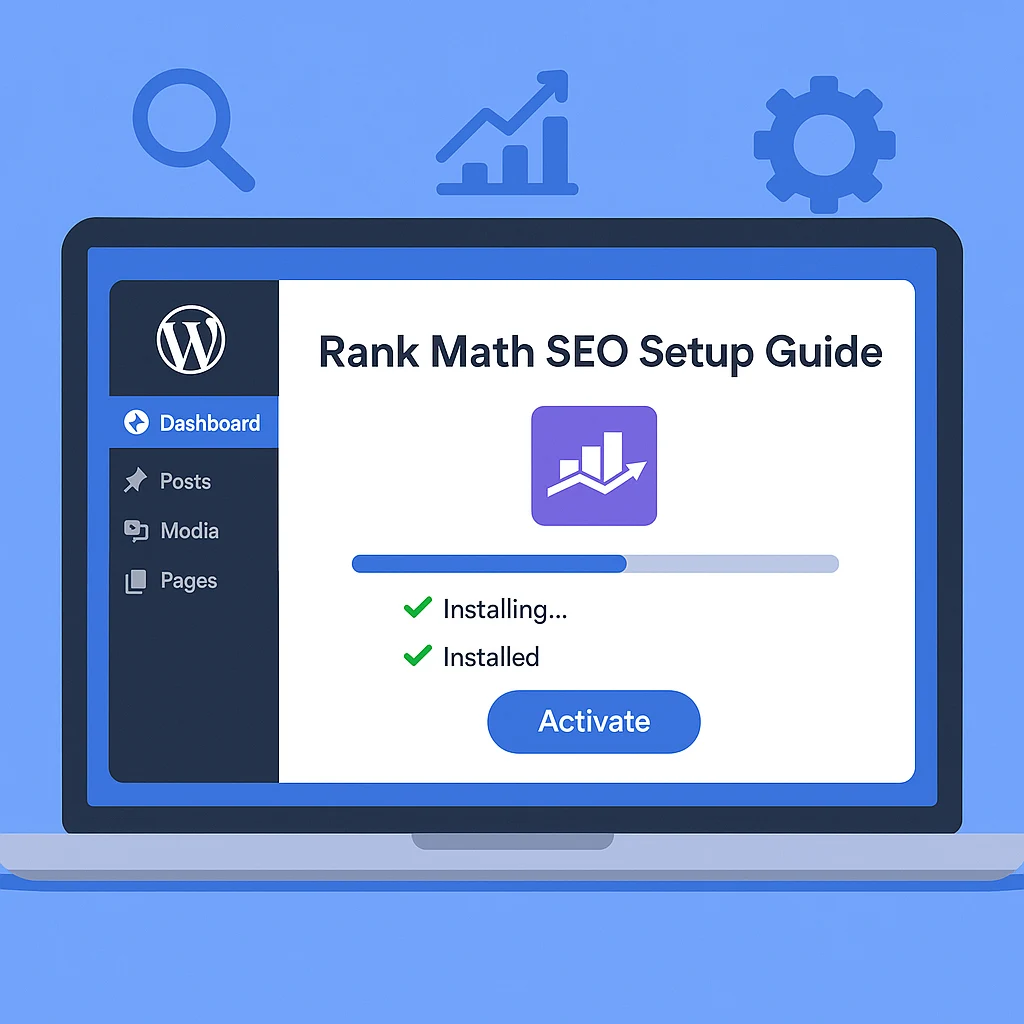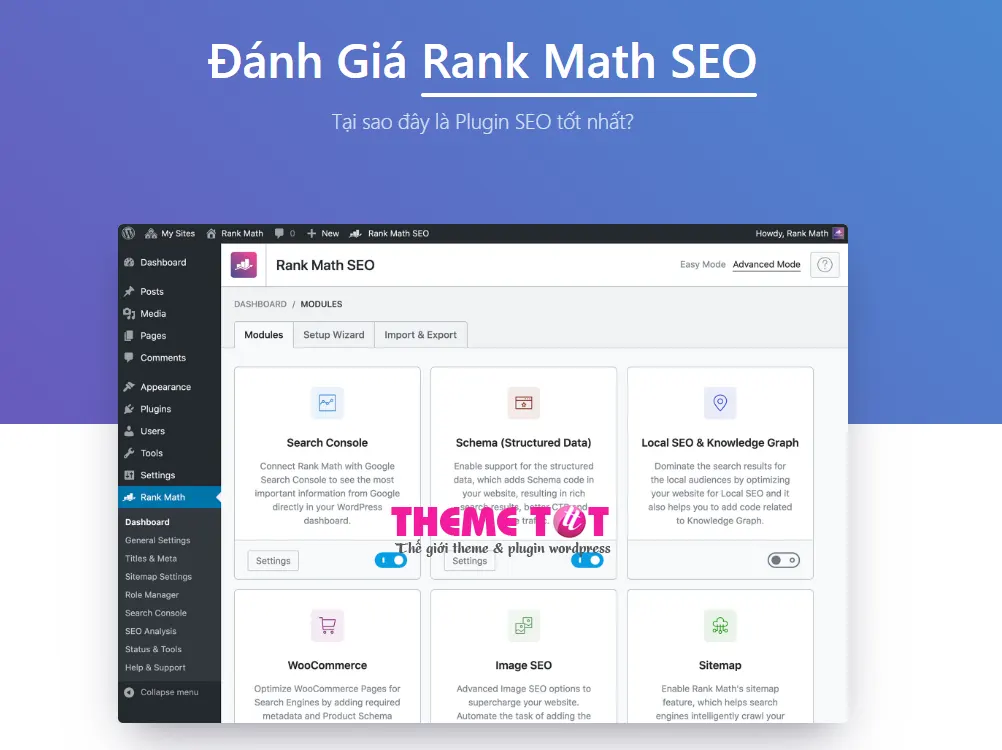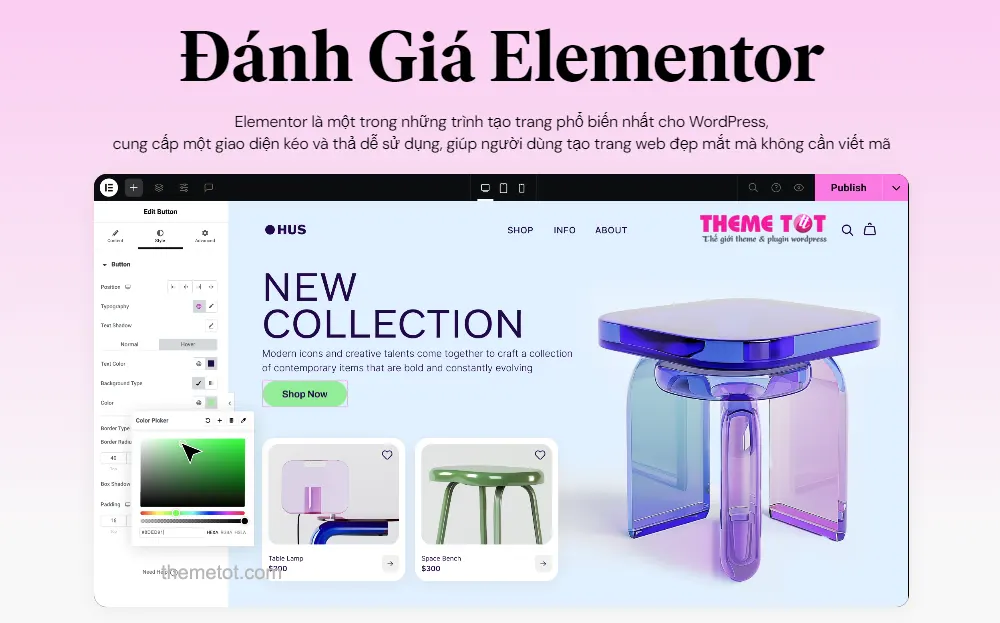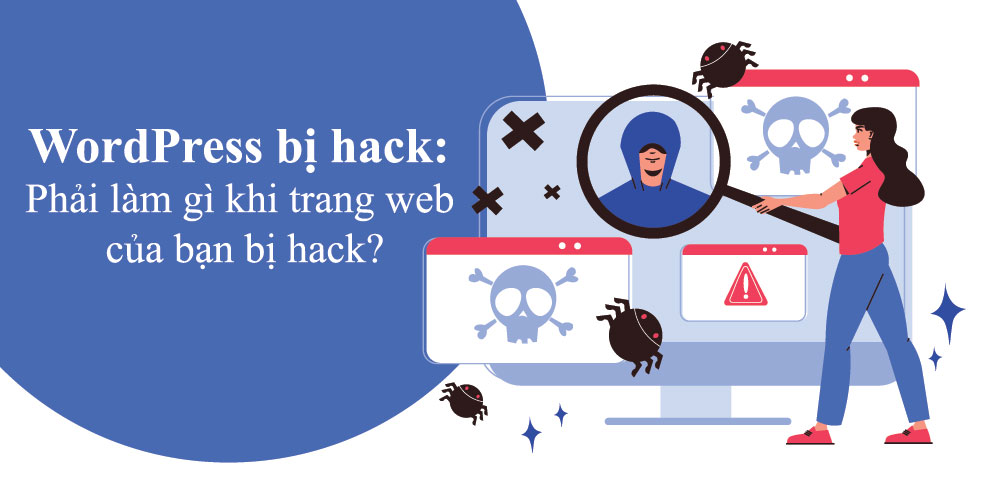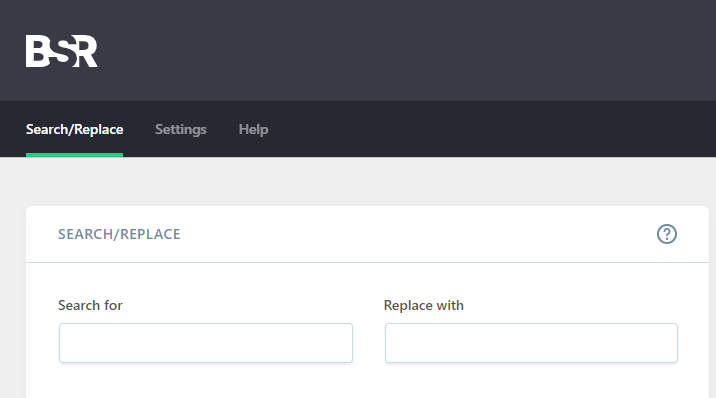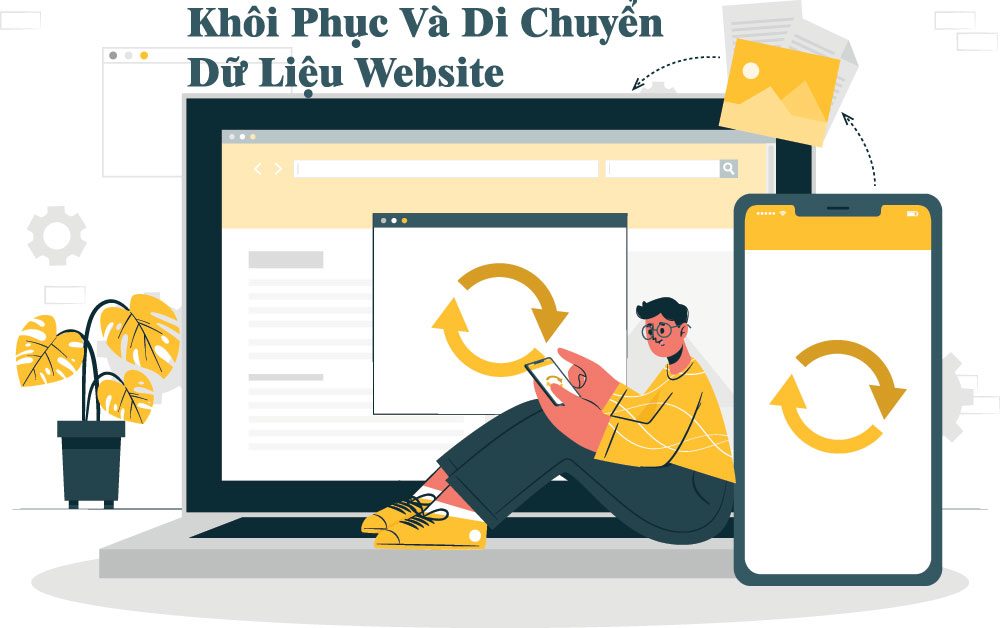403 Forbidden là gì? Nguyên nhân và cách khắc phục
Nếu bạn đang học lập trình web, chắc hẳn bạn đã từng gặp phải các lỗi HTTP, và lỗi 403 Forbidden là một trong những vấn đề phổ biến nhất. Đây không chỉ là một thông báo lỗi đơn giản mà còn có thể ảnh hưởng lớn đến trải nghiệm người dùng và hiệu suất của website. Trong bài viết này, chúng ta sẽ khám phá sâu về lỗi 403 Forbidden, từ khái niệm cơ bản đến các nguyên nhân và cách khắc phục hiệu quả, giúp bạn – một web developer mới – tự tin xử lý tình huống này.
Giới thiệu chung về lỗi 403 Forbidden
Lỗi 403 Forbidden là một mã trạng thái HTTP được máy chủ web trả về khi người dùng cố gắng truy cập một tài nguyên, chẳng hạn như một trang web hoặc tệp tin, nhưng bị từ chối. Nói đơn giản, nó giống như một “lời cấm” từ máy chủ, thông báo rằng bạn không có quyền truy cập vào nội dung đó. Mã trạng thái này thuộc nhóm 4xx, dành cho các lỗi liên quan đến yêu cầu của người dùng, và cụ thể, 403 cho thấy vấn đề nằm ở quyền hạn thay vì địa chỉ không tồn tại (như lỗi 404).
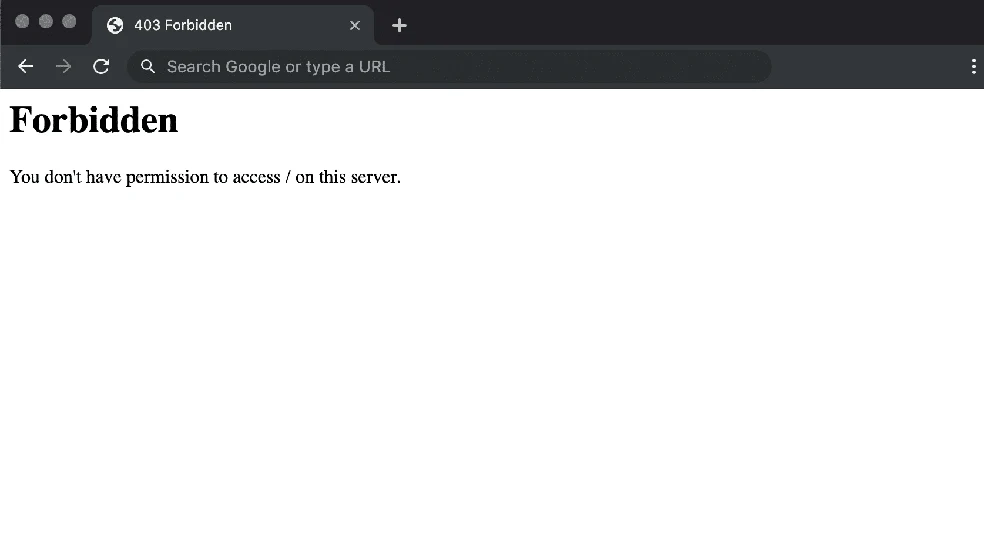
Đối với website, lỗi 403 Forbidden có nghĩa là máy chủ đang bảo vệ tài nguyên bằng cách kiểm soát quyền truy cập, dựa trên các quy tắc như quyền file, cấu hình server hoặc biện pháp bảo mật. Đối với người dùng, điều này thường hiển thị dưới dạng thông báo như “403 Forbidden: You don’t have permission to access this resource” trên trình duyệt. Tác động của lỗi này có thể rất lớn: nó làm giảm trải nghiệm người dùng vì họ không thể xem nội dung mong muốn, dẫn đến tỷ lệ thoát trang cao hơn. Hơn nữa, về mặt hiệu suất, lỗi 403 có thể làm chậm tốc độ tải trang, ảnh hưởng đến SEO và thứ hạng tìm kiếm của website. Ví dụ, nếu một trang sản phẩm trên cửa hàng trực tuyến của bạn bị lỗi 403, khách hàng sẽ rời đi và bạn có thể mất cơ hội bán hàng.
Nguyên nhân phổ biến gây ra lỗi 403 Forbidden
Có nhiều lý do khiến lỗi 403 Forbidden xảy ra, và hầu hết đều liên quan đến cách máy chủ xử lý yêu cầu truy cập. Hiểu rõ các nguyên nhân này sẽ giúp bạn tránh được những sai lầm phổ biến khi phát triển web. Dưới đây là các nguyên nhân chính, được giải thích đơn giản để dễ hình dung.
- Phân quyền truy cập không đúng (file/folder permissions): Đây là nguyên nhân hàng đầu. Trong hệ thống máy chủ như Linux, mỗi file hoặc thư mục có quyền truy cập (permissions) được định nghĩa bằng các giá trị như 644 cho file hoặc 755 cho thư mục. Nếu quyền này bị đặt sai, chẳng hạn file chỉ cho phép chủ sở hữu đọc mà không cho phép người dùng khác truy cập, máy chủ sẽ trả về lỗi 403. Ví dụ, nếu bạn tải lên một file ảnh với quyền 600 (chỉ đọc bởi chủ sở hữu), người dùng khác sẽ không thể xem được.
- Lỗi hoặc cấu hình sai file .htaccess: File .htaccess là một tệp cấu hình quan trọng trên server Apache, dùng để kiểm soát các quy tắc như chuyển hướng hoặc hạn chế truy cập. Nếu bạn thêm một dòng lệnh sai, chẳng hạn như “Deny from all” mà không có ý định, toàn bộ thư mục có thể bị khóa. Một ví dụ thực tế: trong một dự án WordPress, nếu .htaccess bị chỉnh sửa để chặn IP không hợp lý, người dùng từ khu vực đó sẽ gặp lỗi 403.
- Thiếu file index (index.html, index.php…): Máy chủ thường tìm kiếm file index đầu tiên trong thư mục để hiển thị trang chính. Nếu thư mục đó trống hoặc thiếu file index, lỗi 403 có thể xảy ra thay vì lỗi 404. Hãy tưởng tượng bạn có một thư mục “images” không có file index.htm; khi ai đó truy cập trực tiếp vào đường dẫn đó, máy chủ có thể từ chối để tránh lộ thông tin.
- Xung đột hoặc lỗi plugin/công cụ mở rộng: Nếu bạn sử dụng CMS như WordPress, các plugin có thể gây xung đột. Ví dụ, một plugin bảo mật như Wordfence có thể vô tình chặn truy cập hợp pháp nếu cấu hình sai, dẫn đến lỗi 403. Điều này thường xảy ra khi plugin không tương thích với phiên bản PHP hoặc theme của website.
- Địa chỉ IP bị chặn hoặc trỏ sai: Máy chủ có thể được cấu hình để chặn một số IP nhất định do lý do bảo mật, chẳng hạn như chống tấn công DDoS. Nếu IP của bạn bị chặn hoặc DNS trỏ sai đến server, bạn sẽ nhận lỗi 403. Một trường hợp phổ biến là khi bạn thử truy cập từ mạng công cộng mà server đã chặn.
- Các nguyên nhân khác: Bao gồm lỗi đường dẫn (URL không đúng), thư mục trống, hoặc các biện pháp bảo mật nghiêm ngặt như firewall. Ví dụ, nếu bạn di chuyển website mà quên cập nhật đường dẫn, người dùng có thể gặp lỗi 403 khi cố truy cập các liên kết cũ.
Cách xác định nguyên nhân của lỗi 403 Forbidden
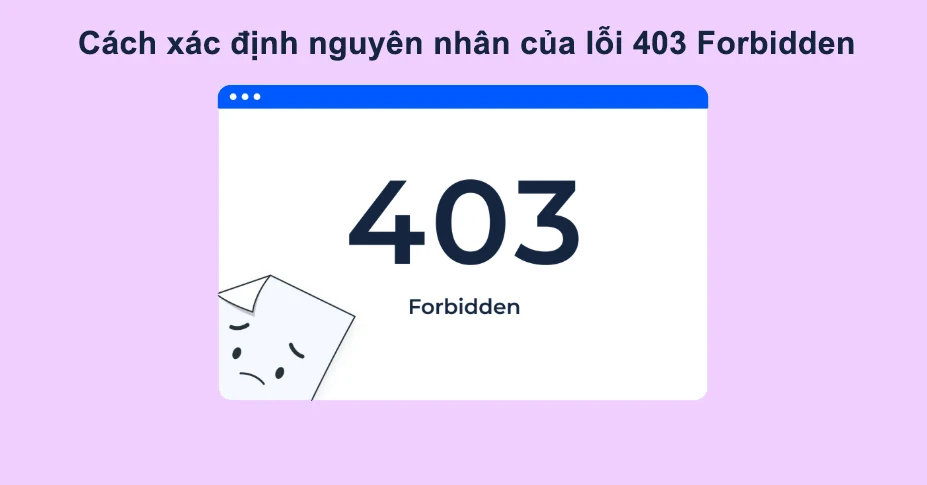
Để khắc phục lỗi 403, bước đầu tiên là xác định chính xác nguyên nhân. Điều này đòi hỏi bạn sử dụng một số công cụ cơ bản mà bất kỳ web developer mới cũng nên biết. Hãy bắt đầu bằng cách kiểm tra thông tin từ trình duyệt và máy chủ.
Đầu tiên, xem xét thông báo chi tiết từ trình duyệt hoặc máy chủ. Khi bạn truy cập một trang bị lỗi, trình duyệt như Chrome sẽ hiển thị thông báo kèm mã HTTP. Bạn có thể nhấn F12 để mở DevTools, sau đó chuyển sang tab Network để xem chi tiết yêu cầu và phản hồi từ server. Ví dụ, nếu phản hồi là “403 Forbidden” với mô tả “Permission denied”, bạn biết vấn đề liên quan đến quyền truy cập.
Tiếp theo, kiểm tra log máy chủ là bước quan trọng. Trên server như Apache hoặc Nginx, các file log như error.log hoặc access.log lưu trữ thông tin về lỗi. Bạn có thể truy cập chúng qua SSH hoặc bảng điều khiển hosting. Ví dụ, nếu log hiển thị “client denied by server configuration”, nguyên nhân có thể là file .htaccess hoặc permissions. Đây là cách thực hành tốt để học: hãy thử trên môi trường local với XAMPP để thấy log hoạt động như thế nào.
Cuối cùng, sử dụng công cụ web developer như HTTP status checker (ví dụ: công cụ online như Check HTTP Status hoặc tiện ích Chrome). Những công cụ này cho phép bạn kiểm tra nhanh mã trạng thái của URL và thậm chí phân tích headers. Một ví dụ thực tế: nếu bạn dùng công cụ này trên một trang WordPress và thấy lỗi 403 chỉ xảy ra với một thư mục cụ thể, bạn có thể tập trung kiểm tra permissions của thư mục đó.
Hướng dẫn từng bước cách khắc phục lỗi 403 Forbidden
Bây giờ, chúng ta đến phần thực hành: cách khắc phục lỗi 403 một cách hiệu quả. Tôi sẽ hướng dẫn từng bước, kèm ví dụ để bạn dễ làm theo, đặc biệt nếu bạn mới bắt đầu.
- Sửa quyền truy cập file và folder: Sử dụng lệnh chmod trên terminal nếu bạn đang làm việc với server Linux. Ví dụ, để đặt quyền 755 cho một thư mục, bạn chạy lệnh chmod 755 /path/to/folder. Trước khi làm, hãy kiểm tra quyền hiện tại bằng lệnh ls -l để tránh đặt sai. Nếu bạn dùng cPanel, có giao diện đồ họa để chỉnh sửa permissions dễ dàng hơn.
- Kiểm tra và khôi phục file .htaccess: Tải file .htaccess xuống máy tính, sao lưu bản gốc, rồi chỉnh sửa bằng trình soạn thảo văn bản. Nếu nghi ngờ lỗi, hãy thay thế bằng file .htaccess mặc định của CMS bạn dùng. Ví dụ, với WordPress, file mặc định có nội dung như RewriteEngine On; bạn có thể tìm trên tài liệu chính thức để so sánh.
- Bổ sung hoặc sửa đúng tên file index: Đảm bảo thư mục gốc có file như index.html hoặc index.php. Nếu thiếu, tạo một file mới với nội dung cơ bản, chẳng hạn <html><body>Hello World</body></html>, rồi tải lên server. Kiểm tra lại bằng cách truy cập trực tiếp đường dẫn.
- Vô hiệu hóa từng plugin để phát hiện xung đột: Nếu bạn dùng WordPress, vào trang quản trị, đi đến Plugins > Installed Plugins, và tắt từng plugin một. Ví dụ, nếu lỗi 403 biến mất sau khi tắt plugin bảo mật, đó là nguyên nhân. Sau đó, cấu hình lại plugin đó một cách cẩn thận.
- Kiểm tra lại cài đặt DNS, IP, chặn địa chỉ IP: Sử dụng công cụ như nslookup để kiểm tra DNS, hoặc vào bảng điều khiển hosting để xem danh sách IP bị chặn. Nếu cần, xóa chặn IP hoặc cập nhật DNS. Ví dụ, nếu bạn chuyển hosting, hãy chờ 24-48 giờ cho DNS propagate trước khi kiểm tra.
- Tham khảo hoặc liên hệ bộ phận kỹ thuật: Nếu bạn không chắc chắn, hãy đọc tài liệu của nhà cung cấp hosting hoặc liên hệ hỗ trợ. Họ có thể cung cấp log chi tiết hoặc gợi ý giải pháp. Ví dụ, với HostGator, bạn có thể chat trực tuyến để được hướng dẫn nhanh.
Sau khi áp dụng các bước trên, hãy kiểm tra lại website bằng cách làm mới trang hoặc sử dụng công cụ kiểm tra HTTP để đảm bảo lỗi đã được khắc phục.

Các lưu ý và phòng tránh lỗi 403 Forbidden cho web developer mới
Làm web developer, bạn không chỉ cần biết khắc phục lỗi mà còn phải phòng tránh chúng để website luôn ổn định. Dưới đây là một số lưu ý quan trọng, đặc biệt dành cho người mới.
- Thường xuyên kiểm tra và backup file cấu hình: Luôn sao lưu file như .htaccess hoặc permissions trước khi chỉnh sửa. Sử dụng công cụ như FileZilla để quản lý file, và thiết lập lịch backup tự động trên hosting.
- Cập nhật CMS, plugin, theme: Cập nhật thường xuyên để tránh xung đột phần mềm. Ví dụ, nếu bạn dùng WordPress, hãy bật tự động cập nhật cho các plugin đáng tin cậy.
- Hạn chế chỉnh sửa thủ công trên server sản xuất: Nếu bạn chưa có kinh nghiệm, hãy thực hành trên môi trường local hoặc staging trước. Điều này giúp tránh làm gián đoạn website thật, như trường hợp bạn vô tình đặt quyền file sai trên server live.
- Chủ động dùng môi trường test: Sử dụng Docker hoặc Localhost để kiểm thử các thay đổi. Ví dụ, trước khi triển khai một plugin mới, hãy test nó trên môi trường local để xem có gây lỗi 403 không.
Bằng cách áp dụng những lưu ý này, bạn sẽ giảm thiểu rủi ro và xây dựng website an toàn hơn.
Kết luận
403 Forbidden là một lỗi phổ biến nhưng hoàn toàn có thể kiểm soát nếu bạn hiểu rõ nguyên nhân và cách khắc phục. Việc nắm vững các kỹ năng này không chỉ giúp website của bạn hoạt động mượt mà mà còn nâng cao khả năng bảo mật và tối ưu hóa hiệu suất. Là một web developer mới, hãy coi mỗi lần xử lý lỗi như cơ hội học hỏi để phát triển kỹ năng. Tiếp tục thực hành, tìm hiểu tài liệu, và bạn sẽ tự tin hơn trong hành trình lập trình web.
Câu hỏi thường gặp (FAQ)
- Lỗi 403 Forbidden có nguy hiểm không? Không quá nguy hiểm nếu bạn xử lý nhanh, nhưng nó có thể làm gián đoạn trải nghiệm người dùng và ảnh hưởng đến SEO nếu kéo dài.
- Tôi có thể ngăn chặn lỗi 403 hoàn toàn không? Không thể ngăn chặn 100%, nhưng với việc kiểm tra định kỳ và cấu hình đúng, bạn có thể giảm thiểu đáng kể.
- Khác biệt giữa lỗi 403 và 404 là gì? Lỗi 403 là do thiếu quyền truy cập, trong khi 404 là tài nguyên không tồn tại.
- Cần bao lâu để khắc phục lỗi 403? Tùy nguyên nhân, nhưng với hướng dẫn cơ bản, bạn có thể sửa trong 10-30 phút nếu là lỗi đơn giản.
- Nên làm gì nếu vẫn gặp lỗi sau khi khắc phục? Hãy liên hệ nhà cung cấp hosting để được hỗ trợ chuyên sâu.
Bài viết cùng chủ đề:
-
Hướng dẫn cài đặt Rank Math SEO chuẩn nhất 2025
-
Hướng Dẫn Import Template Kit Envato vào WordPress
-
Canonical URL Là Gì? Hướng Dẫn Triển Khai Đúng Chuẩn SEO
-
Cách Tắt XML-RPC Trong WordPress An Toàn
-
Admin Area là gì? Hướng dẫn cho người mới bắt đầu WordPress
-
Đánh giá Rank Math: Tại sao đây là Plugin SEO tốt nhất?
-
Đánh Giá Elementor 2025: Trình Tạo Trang WordPress số #1
-
Đánh Giá Yoast SEO Premium 2025
-
WordPress là gì? Tại sao nên sử dụng WordPress?
-
Child Theme WordPress là gì? Ưu điểm và nhược điểm
-
Website WordPress bị hack: Phải làm gì khi Web bị hack?
-
Plugin SEO WordPress là gì? Top Plugin SEO WordPress Tốt Nhất
-
Top 9 Plugin Bảo Mật WordPress Tốt Nhất 2025
-
Hướng Dẫn Plugin Better Search Replace
-
All-in-One WP Migration: Di chuyển và sao lưu Web WordPress
-
Duplicator – Khôi Phục Và Di Chuyển Dữ Liệu Website